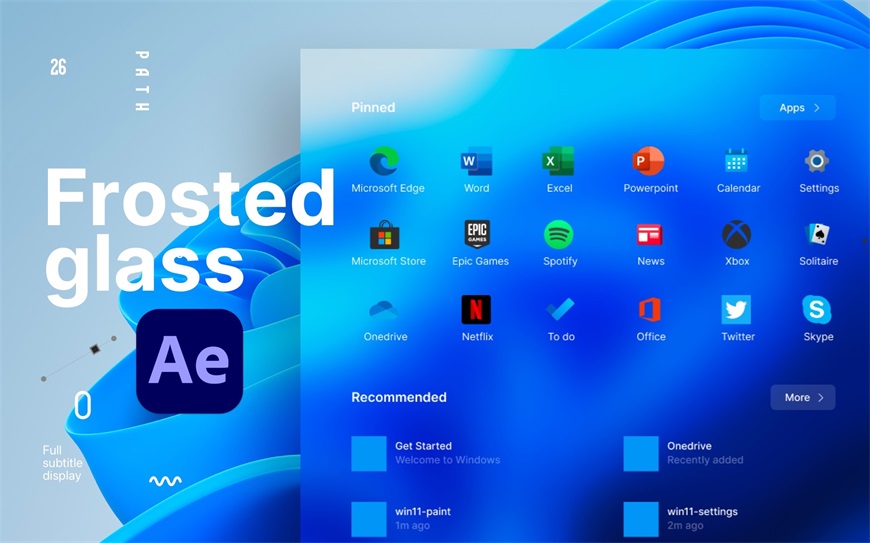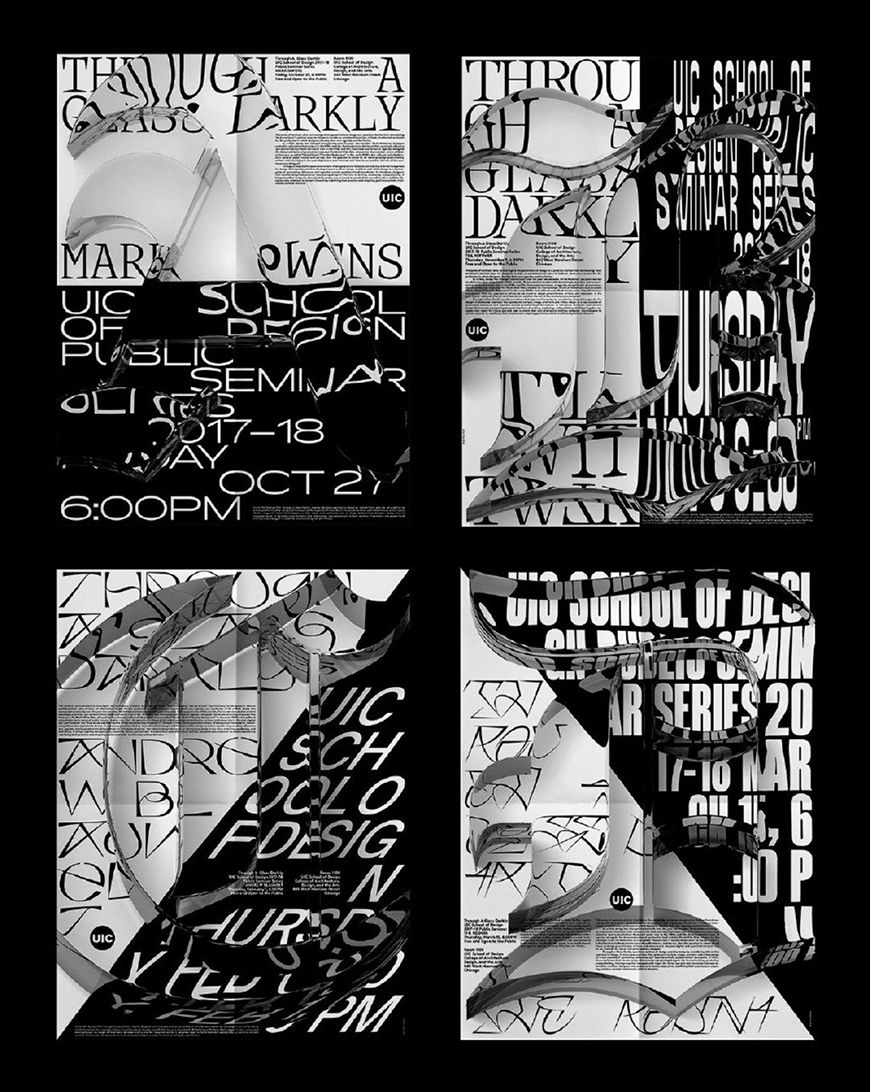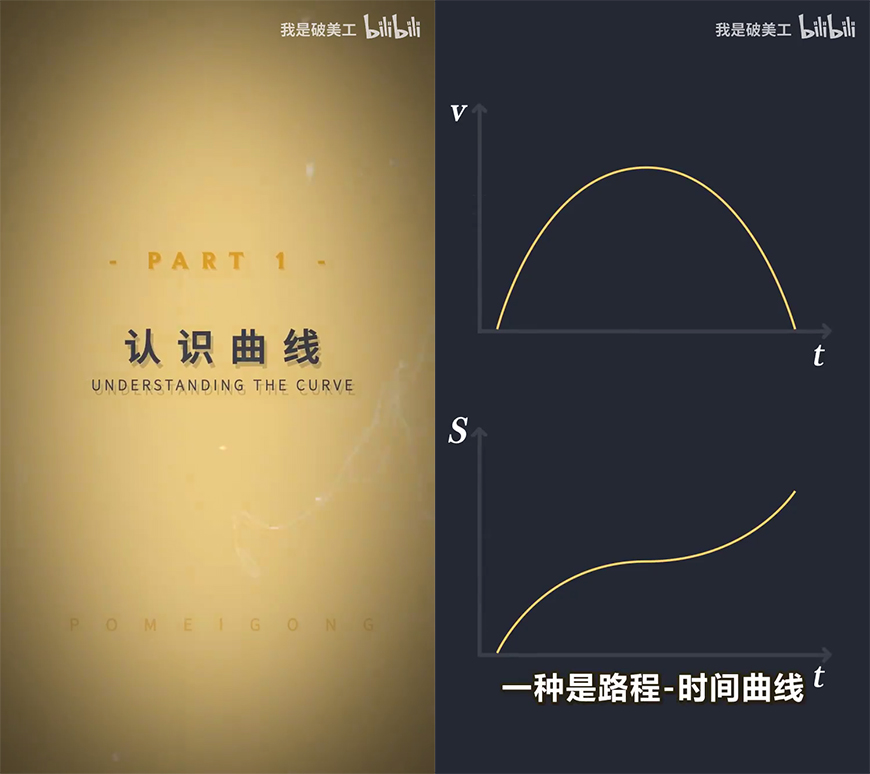关于教程
本期视频教你用AE无插件制作玻璃折射动画特效,使用轨道遮罩中的亮度遮罩来实现深浅变化和扭曲效果。
教程效果图

关键步骤提示
详细操作请看文章开头的视频教程演示。
Step 01 准备基础素材
首先,你需要制作或导入基础的文本动画或静态画面。同时,准备一些玻璃折射所需的图片素材,这些素材可以自己找或用其他软件(如midjourney)生成。

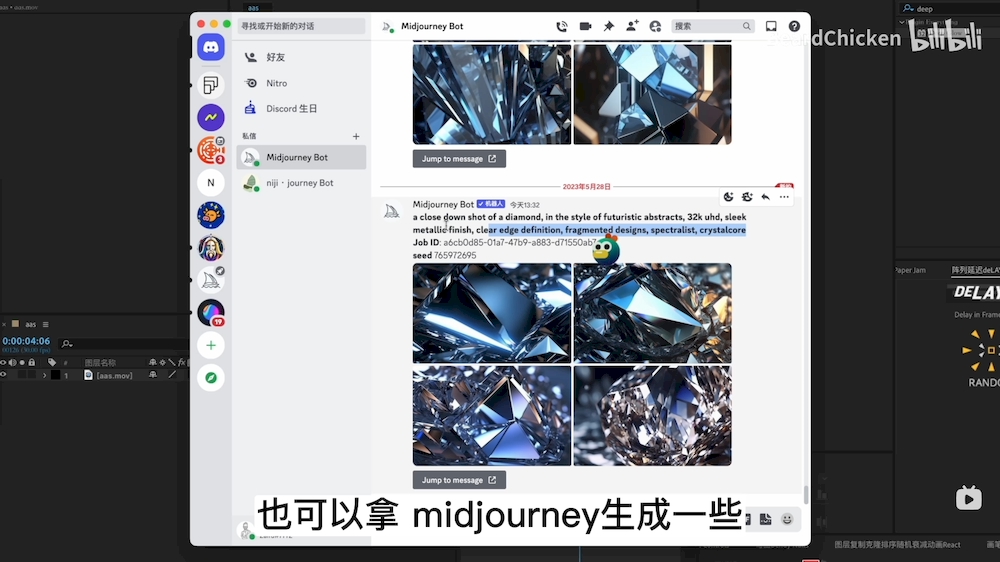
Step 02 导入并调整素材
将折射素材图片保存到桌面后,拖动到AE中。接着,按照需要调整图片的位置和大小,并将锚点移动到画面中间。然后设置动画,例如缩放动画,将关键帧点到小眼睛隐藏该图层。


Step 03 添加折射效果
选择你的文本层,然后在“效果和预设”中选择“胶带”效果,将这个效果拖到你的文本层上。然后选择水面贴图,选择刚才导入的图片层,调整表面不透明度、灯光强度和模糊度。这些参数根据需要自行设置。

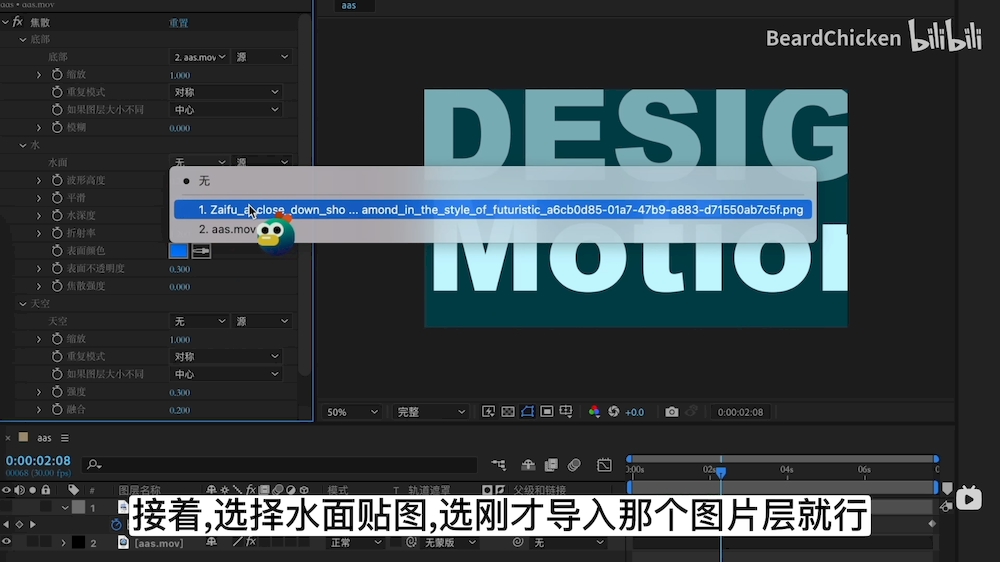

Step 04 微调效果
继续调整平滑度和水深度参数以达到最佳的折射效果。此时文本看起来过于白,可以选择文本层,按住轨道遮罩按钮拖到图片上,然后在轨道遮罩中选择亮度遮罩。

Step 05 最后的修饰
完成以上步骤后,你会得到一个带有深浅变化和扭曲折射效果的文本。为了增添效果,你可以在最后添加一些发光效果。

最终效果图